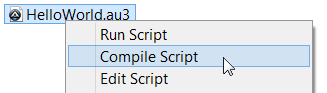Компиляция скриптов с помощью Aut2ExeИмеется возможность скомпилировать ваш .au3-скрипт в автономный исполняемый файл; этот файл может использоваться на машинах без установленного AutoIt (AutoIt3.exe не будет нужен для работы такого файла). В дополнение, скомпилированный скрипт сжат и зашифрован, как и дополнительные файлы, включённые в скрипт с помощью функции FileInstall. Также, любые файлы, включённые в скрипт с помощью #include тоже будут скомпилированы в исполняемый файл, так что они не понадобятся при запуске скрипта. Осторожно: скрипт для компиляции не должен содержать синтаксических ошибок, поскольку программа компиляции не проверяет синтаксис.
Aut2Exe может быть использован тремя способами: Метод 1 - Меню ПускДоступно только при полной установке. 1. Откройте Меню Пуск и найдите группу AutoIt v3. 2. Выберите Compile Script to .exe 3. Основное окно Aut2Exe должно появиться.
4. Используйте кнопку Browse для выбора вашего файла (.au3) и выходного (.exe) файла. 5. Можно изменить иконку для выходного файла .exe - просто укажите путь к нужной иконке в поле Custom Icon (несколько иконок можно найти в Program Files\AutoIt3\Aut2Exe\Icons). 6. Ещё одна опция, которую вы хотели бы изменить - уровень сжатия (особенно при использовании FileInstall для добавления дополнительных файлов). Используйте пункт меню Compression, чтобы установить уровень сжатия. Чем выше уровень сжатия - тем дольше будет происходить компиляция. Но! Независимо от выбранного уровня сжатия скорость распаковки будет одинаковой. 7. Нажмите Convert, чтобы начать компиляцию. Примечание: скрипты также могут быть скомпилированы в файлы .a3x. Для запуска таких файлов по прежнему понадобится файл AutoIt.exe. Файл .a3x содержит сам скрипт, а также файлы, включённые с помощью #include и FileInstall. Этот формат позволяет распространять небольшие по размеру файлы, не содержащие файл AutoIt3.exe в каждом скомпилированном скрипте.
Метод 2 - Правый кликДоступно только при полной установке. 1. В Проводнике выберите файл .au3 для компиляции. 2. Вызовите контекстное меню правым кликом и выберите пункт Compile Script.
3. Файл будет скомпилирован с таким же именем и расширением .exe. При компиляции этим методом, Aut2Exe использует текущие настройки для иконки/уровня сжатия (из последнего запуска Aut2Exe методом 1).
Метод 3 - Командная строкаСинтаксис командной строки при запуске программы Aut2Exe.exe: Aut2exe.exe /in <путь к файлу .au3> [/out <путь к файлу .exe>] [/icon <путь к файлу .ico>] [/comp 0-4] [/nopack] [/x64] [/bin <путь к файлу .bin>] Здесь:
Примеры использования/in c:\myscript.au3 /out c:\myapp.exe /icon c:\myicon.ico /x64 В результате будет создан файл c:\myapp.exe (нормальное сжатие) с указанной иконкой для системы с архитектурой x64. /in c:\myscript.au3 В результате будет создан файл c:\myscript.exe (нормальное сжатие) со стандартной иконкой для системы с архитектурой x86.
Примечания по использованиюПути с пробелами должны заключаться в двойные кавычки: "C:\Program Files\Test\test.au3". Кроме /in все ключи опциональны. По умолчанию, 32-битный компилятор создаёт 32-битный исполняемый файл, а 64-битный компилятор - 64-битный исполняемый файл. Используйте параметры /x86 и /x64, чтобы явно указать архитектуру выходного файла. Ключи /pass и /nodecompile не используются, начиная с версии 3.2.8.1. Они будут проигнорированы при компиляции. Ключи /ansi и /unicode не используются, начиная с версии 3.3.0.0.
Технические деталиСкомпилированный скрипт и дополнительные файлы, включённые с помощью FileInstall, сжимаются моим (Jon) собственным алгоритмом сжатия.
|
|||||||||||||||||||||||||||||||||||||||
|
|
|||||||||||||||||||||||||||||||||||||||